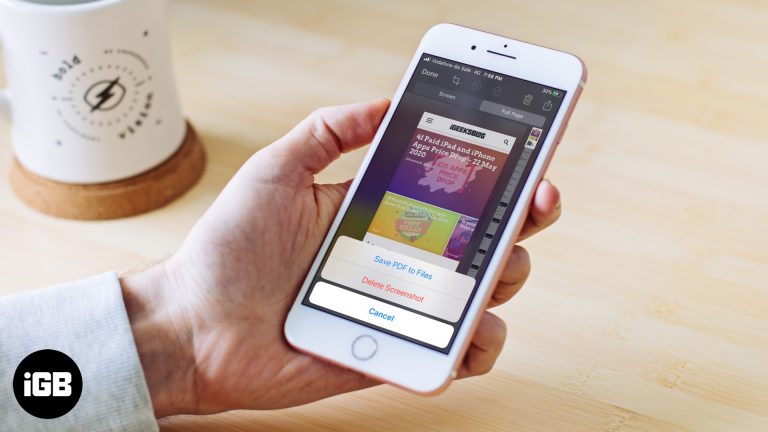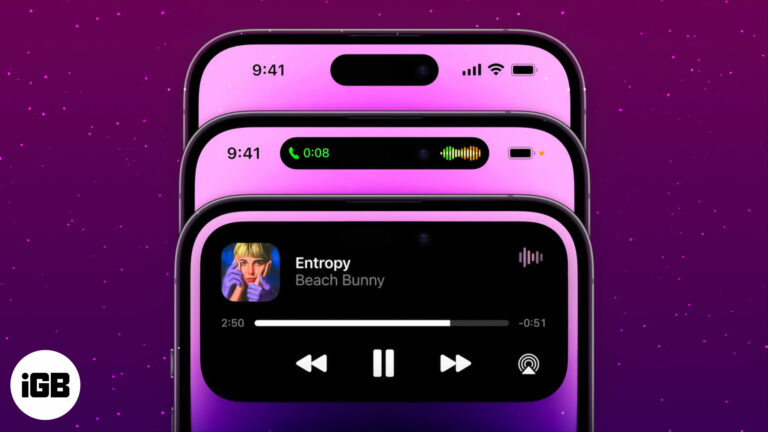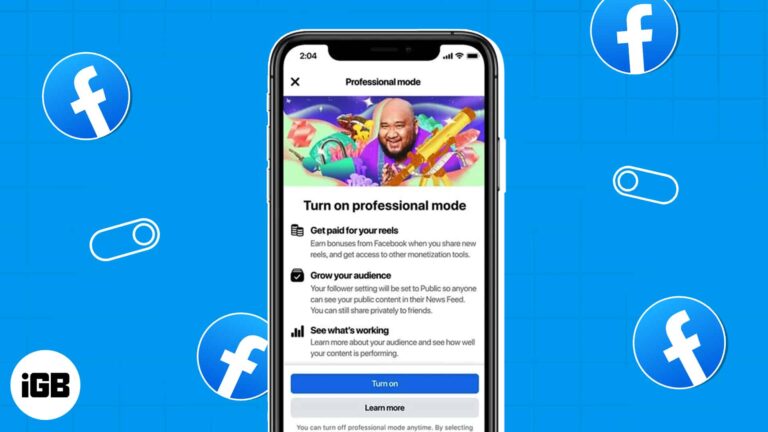Как записывать компакт-диски в Windows 10: пошаговое руководство для начинающих
Запись компакт-дисков в Windows 10 проста и может быть выполнена всего за несколько шагов. Вам понадобится CD-рекордер, чистый компакт-диск и Windows 10. Следуя этому руководству, вы сможете записывать музыку, файлы или даже видео на компакт-диск.
Как записывать компакт-диски в Windows 10
Запись CD на Windows 10 включает несколько простых шагов, от подготовки файлов до финализации диска. Этот метод поможет вам создавать CD для различных целей, таких как музыкальные альбомы или резервные копии данных.
Шаг 1: Вставьте чистый компакт-диск.
Вставьте чистый компакт-диск в привод вашего компьютера.
Когда вы вставите пустой CD, Windows 10 должна автоматически распознать его. Появится всплывающее окно с вопросом, что вы хотите сделать дальше.
Программы для Windows, мобильные приложения, игры - ВСЁ БЕСПЛАТНО, в нашем закрытом телеграмм канале - Подписывайтесь:)
Шаг 2: Откройте проводник.
Откройте Проводник, щелкнув значок папки на панели задач.
File Explorer — это место, где вы можете управлять файлами и папками. Здесь же вы можете выбрать файлы, которые хотите записать на CD.
Шаг 3: Выберите файлы для записи
Перейдите к файлам, которые вы хотите записать, и выберите их.
Вы можете выбрать несколько файлов, удерживая клавишу Ctrl при щелчке по каждому файлу. Убедитесь, что вы выбираете только те файлы, которые поместятся на CD.
Шаг 4: Щелкните правой кнопкой мыши и выберите «Отправить на» CD-привод.
Щелкните правой кнопкой мыши по выбранным файлам и выберите «Отправить», затем выберите свой CD-привод.
Это действие переместит ваши файлы во временное хранилище, готовое к записи на CD.
Шаг 5: Запуск процесса записи
Откройте папку CD-привода и нажмите «Инструменты диска» в меню, затем выберите «Завершить запись».
Это запустит процесс записи. Вам будет предложено выбрать название диска и некоторые параметры записи, например, скорость записи.
Шаг 6: Следуйте инструкциям на экране.
Для завершения процесса записи следуйте инструкциям на экране.
Инструкции проведут вас через последние этапы, гарантируя успешное завершение процесса записи.
После выполнения этих шагов ваш CD будет готов к использованию. Независимо от того, записали ли вы музыку, файлы или видео, теперь вы можете использовать CD в любом совместимом проигрывателе или приводе.
Советы по записи компакт-дисков в Windows 10
- Убедитесь, что объем ваших файлов не превышает емкость компакт-диска.
- Всегда выбирайте более низкую скорость записи, чтобы снизить вероятность ошибок.
- Используйте качественные чистые компакт-диски, чтобы обеспечить большую долговечность и производительность.
- Содержите привод компакт-дисков в чистоте, чтобы избежать проблем с записью дисков.
- Подписывайте свои компакт-диски сразу после записи, чтобы иметь возможность отслеживать их.
Часто задаваемые вопросы
Можно ли записать CD без стороннего программного обеспечения?
Да, в Windows 10 есть встроенные инструменты, позволяющие записывать компакт-диски без необходимости установки дополнительного программного обеспечения.
Какие типы компакт-дисков можно записывать с помощью Windows 10?
С помощью Windows 10 можно записывать аудио-CD, CD с данными и даже видео-CD.
Как узнать, успешно ли записан мой компакт-диск?
После завершения процесса проверьте компакт-диск, воспроизведя или открыв находящиеся на нем файлы.
Могу ли я позже добавить на CD больше файлов?
После финализации компакт-диска вы не сможете добавлять на него дополнительные файлы, если только это не перезаписываемый компакт-диск (CD-RW).
Что делать, если процесс записи не удался?
Проверьте компакт-диск на наличие царапин, убедитесь, что ваш привод чист, и попробуйте снизить скорость записи.
Краткое содержание
- Вставьте чистый компакт-диск.
- Откройте проводник.
- Выберите файлы для записи.
- Щелкните правой кнопкой мыши и выберите «Отправить на» CD-привод.
- Запустите процесс сжигания.
- Следуйте инструкциям на экране.
Заключение
Запись компакт-дисков в Windows 10 — это полезный навык, который поможет вам создавать резервные копии, создавать музыкальные альбомы или делиться файлами с друзьями и семьей. Следуя шагам, описанным в этом руководстве, вы сможете записывать компакт-диски без усилий. Если у вас возникнут какие-либо проблемы, обратитесь к советам и часто задаваемым вопросам для получения помощи. Помните, практика — путь к совершенству, и чем больше вы записываете компакт-диски, тем более опытным вы станете.
Для дальнейшего чтения вы можете изучить расширенные функции, такие как запись DVD или использование стороннего программного обеспечения для специализированных задач. Начните записывать свои CD сегодня и откройте новый уровень цифровой организации и творчества!
Программы для Windows, мобильные приложения, игры - ВСЁ БЕСПЛАТНО, в нашем закрытом телеграмм канале - Подписывайтесь:)